變更主要應用程式主控台中的圖標
您可以將圖標新增至主控台,或更新目前指向的圖標,然後啟動新的自訂混搭。您也可以針對每個圖標,更改其敘述的說明文字。應用程式中的圖標由 PTC.FactoryConsole.DataTable 控制。使用由自訂的延伸功能所提供的重複 PTC.FactoryConsole.C_DataTable_[ReleaseVersion]。
|
|
圖示的高度為 80 像素,寬度各異。如果您新增自訂圖標,請確保圖標的圖示高度必須達 80 像素。
|
若要更改應用程式主控台中的圖標
1. 確保 PTC.Factory.C_LaunchPointConfigurationThing_[ReleaseVersion] 中的 TilesDataTable 啟動點值指向 PTC.FactoryConsole.C_DataTable_[ReleaseVersion]。
2. 開啟 PTC.FactoryConsole.C_DataTable_[ReleaseVersion] 資料表,然後按一下「混搭」以檢視資料表編輯器混搭。
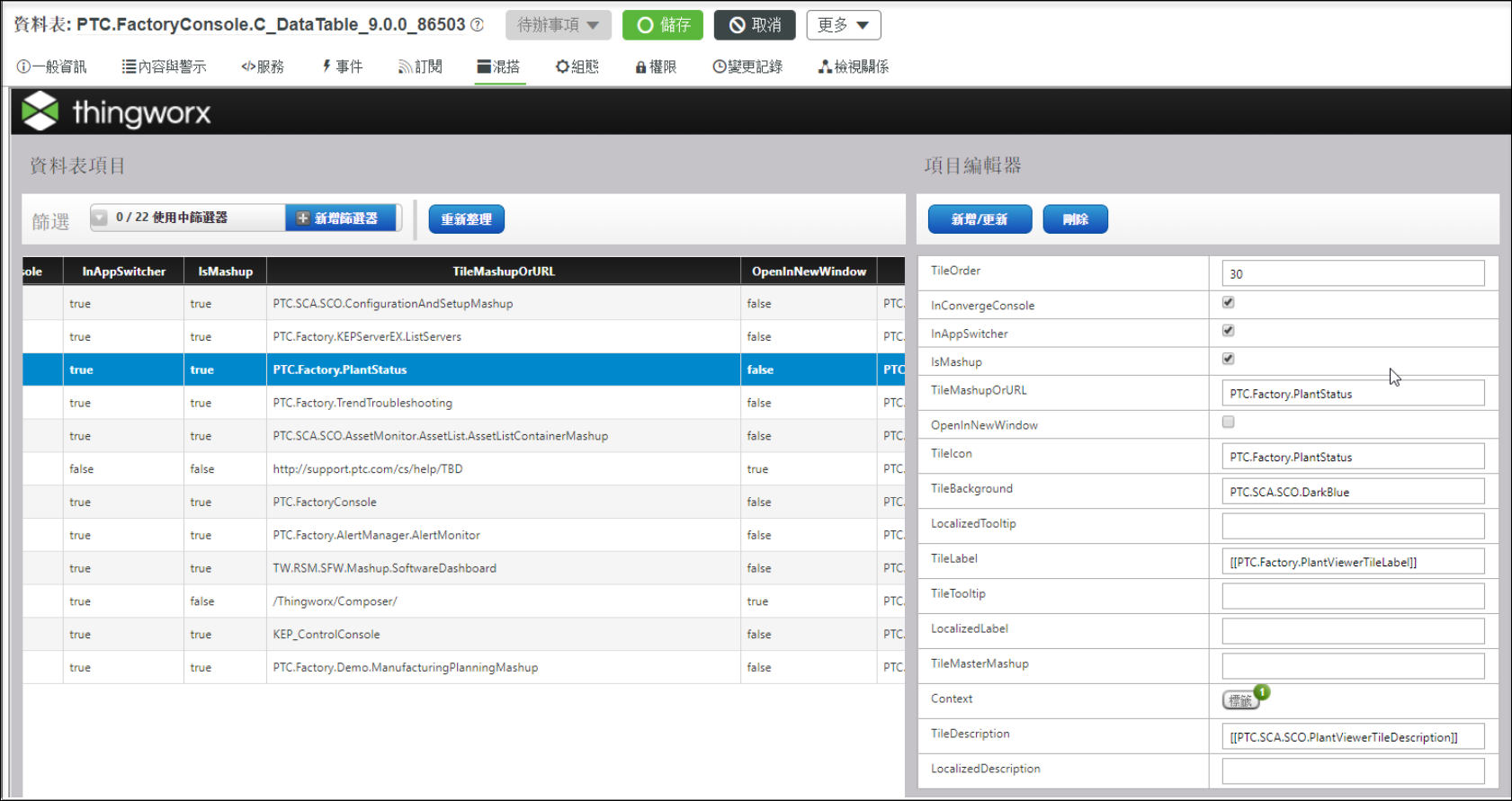
下列三個重複混搭在連結主圖標時,隨應用程式傳遞。使用這些重複混搭來自訂,然後變更資料表,以連結特定圖標至自訂混搭。
• Asset Advisor 圖標:PTC.SCA.SCO.AssetMonitor.AssetList.C_AssetListContainerMashup_[ReleaseVersion]
• Controls Advisor 圖標:PTC.Factory.KEPServerEX.C_ListServers_[ReleaseVersion]
• 生產 KPI 圖標:PTC.Factory.C_PlantStatus_[ReleaseVersion]
當您檢視或編輯 ThingWorx Apps 隨附的混搭時,如果顯示一則訊息,詢問您是否要以新小器具取代已被取代的小器具,請按一下「否」。 |
若要更改圖標的敘述性說明文字
只要將滑鼠游標停留在資訊圖示 之上,在主控台中的各個圖標均會顯示描述性說明文字。當使用者按一下資訊圖示時,描述性說明文字隨即顯示,直到使用者按一下關閉圖示 才會消除。
下列步驟可更改、新增、移除圖標的描述性說明文字:
1. 確保 PTC.Factory.C_LaunchPointConfigurationThing_[ReleaseVersion] 中的 TilesDataTable 啟動點值指向 PTC.FactoryConsole.C_DataTable_[ReleaseVersion]。
2. 開啟 PTC.FactoryConsole.C_DataTable_[ReleaseVersion] 資料表,然後按一下「混搭」以檢視資料表編輯器混搭。
3. 在 Data Table Entries 表格中,選取所需圖標的列。
4. 在右側的 Entries Editor 中,依需要輸入或編輯 TileDescription 與 LocalizedDescription 的值:
◦ TileDescription - 如果您正使用當地語系化的文字,請輸入當地語系化權杖並以雙中括號圍住。例如,[[MyTileToken]]。此欄位可保留空白。若需詳細資訊,請參閱 ThingWorx 說明中心的
「當地語系化表」。
◦ LocalizedDescription - 直接在此欄位中的輸入說明文字。如果在 TileDescription 的指定當地語系化權杖中並沒有針對目前語系的當地本地化數值,或是 TileDescription 為空白,則將顯示 LocalizedDescription 值。此欄位可保留空白。
◦ 如果 TileDescription 與 LocalizedDescription 皆為空白,則圖標上不會顯示資訊圖示。
5. 按一下 Add/Update。
6. 按一下「儲存」。您現可在應用程式主控制台中,檢視圖標的說明文字。
圖標上的敘述性說明文字顯示空間共有 4 行,每行約可容納 28 個字元,根據顯示字型的字元寬度而有所不同。 如果您的文字字串超過單行的顯示限制,則最接近該行的空格字元將用以換行。 任何字元只要超過該行的字元限制,但在換行的空格之前,即不會顯示。 可針對各個適當語系,檢視您為圖標所指定的敘述性說明文字,以確保其顯示無誤。 |